很多小伙伴在闲暇时间都会选择听听音乐方式自己,在众多音乐软件中,酷我音乐是很多效果都比较喜欢使用的一款。在酷我音乐电脑版中如果有需要我们可以设置音乐桌面,也就是随机切换壁纸的效果。如果我们希望在电脑版酷我音乐中设置定时关闭,小伙伴们知道具体该如何进行操作吗,其实操作方法是非常简单的。我们只需要点击进入“定时设置”窗口后,在“定时停止”栏设置想要的停止时间并进行应用就可以了,操作步骤非常简单的。接下来,小编就来和小伙伴们分享具体的操作步骤了,有需要或者是有兴趣了了解的小伙伴们快来和小编一起往下看看吧!
第一步:双击打开电脑版酷我音乐;
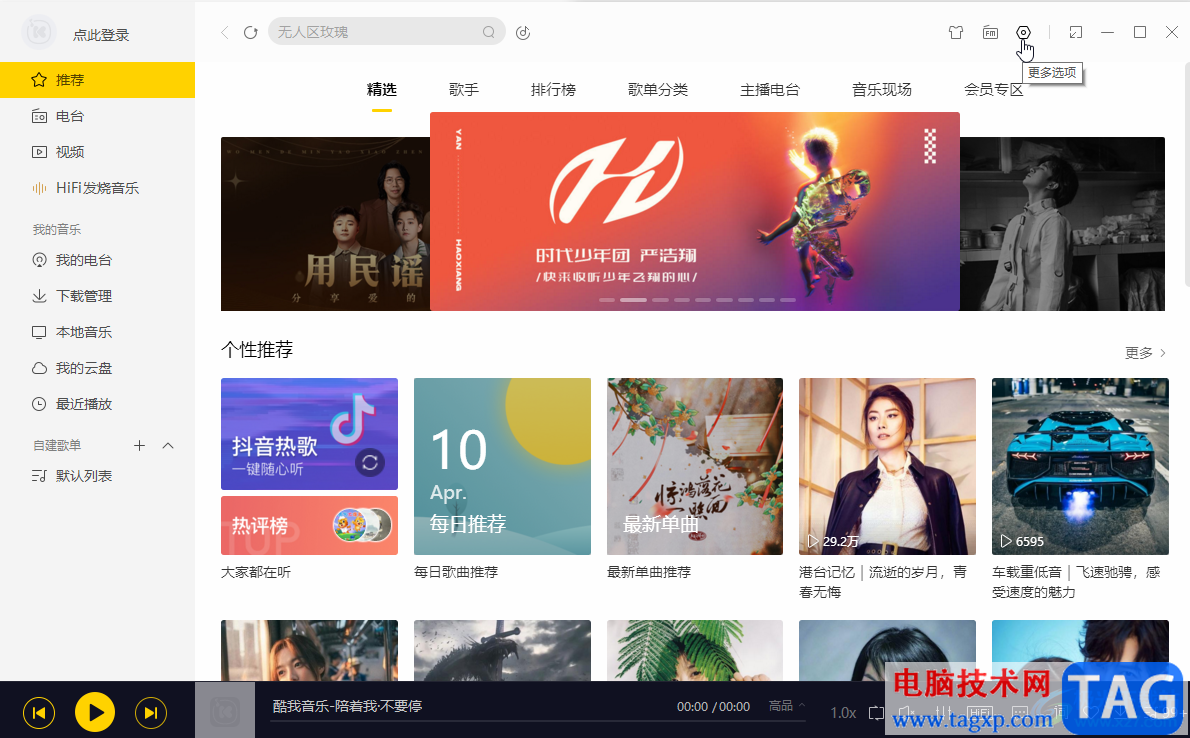
第二步:在界面右上方点击如图所示的更多设置图标,在子选项中点击“音乐工具”——“定时设置”;
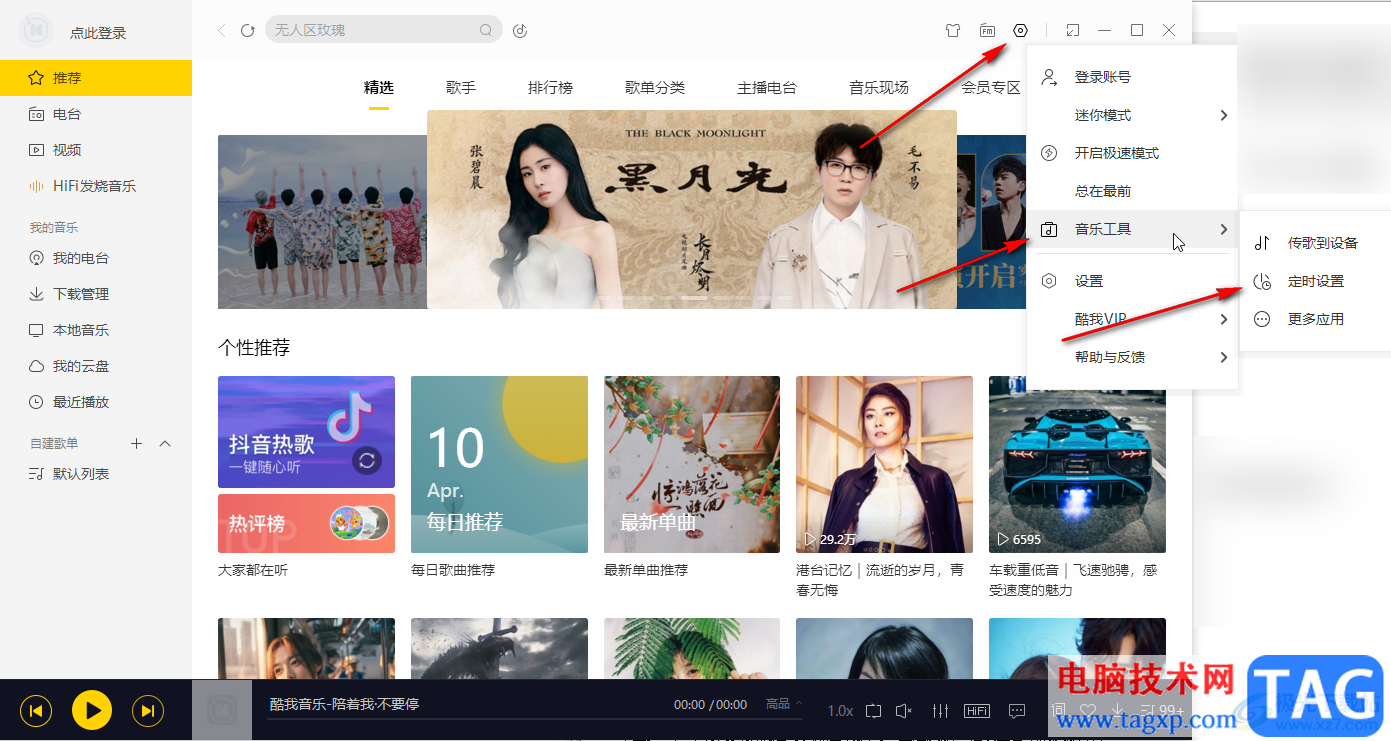
第三步:在打开的窗口左侧,点击切换到“定时停止”,然后选择“设置定时停止播放”,接着设置好想要的停止时间;
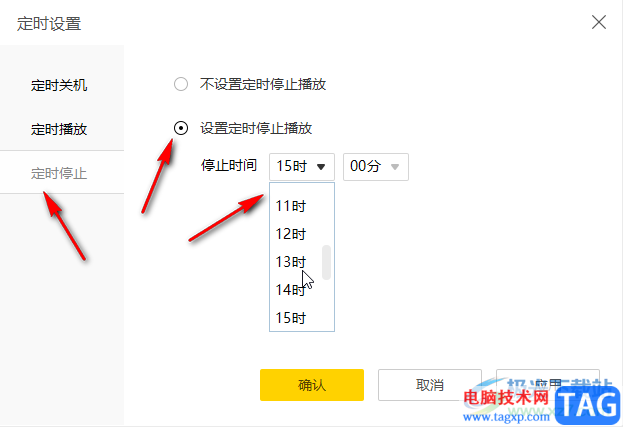
第四步:然后点击“应用”,再点击“确定”就可以了;
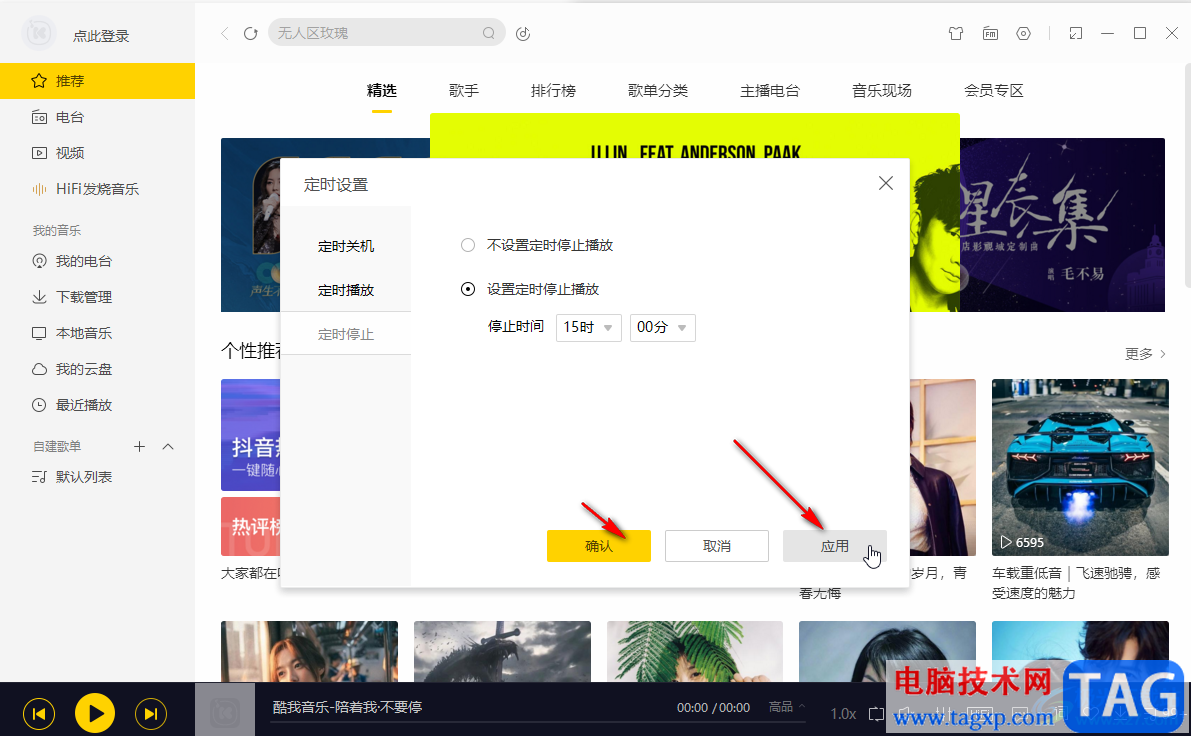
第五步:如果有需要,我们还可以点击切换到“定时播放”栏设置定时开始播放。
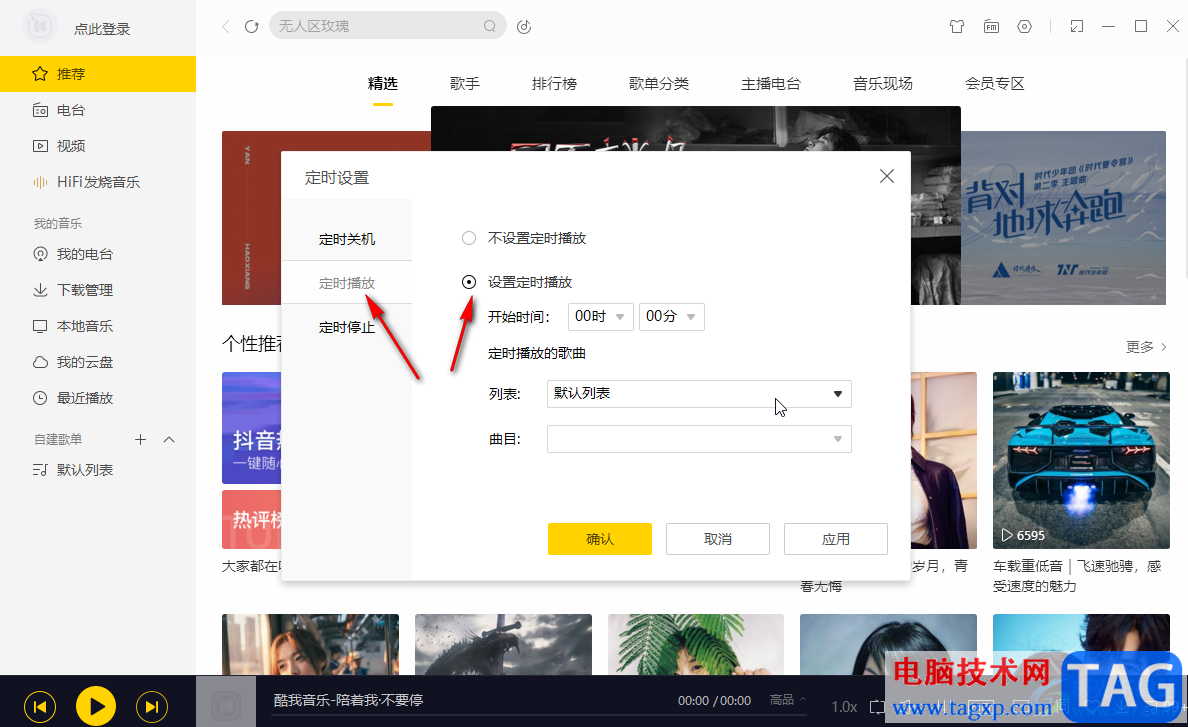
以上就是电脑版酷我音乐中设置定时停止播放的方法教程的全部内容了。另外,如果有需要我们还可以在窗口中点击切换到“定时关机”栏设置在指定时间关机,或者下载完歌曲后关机。
 win10怎样快速查找应用
win10怎样快速查找应用
win10系统是一款功能非常多的智能系统!在对win10使用的过程中很......
 如何还原系统设置到出厂状态步骤是什么
如何还原系统设置到出厂状态步骤是什么
系统恢复到出厂状态是解决计算机问题的一项重要技能,可以帮......
 excel让隐藏的内容不被复制的教程
excel让隐藏的内容不被复制的教程
众所周知excel是一款专业的电子表格制作软件,让用户在制作的......
 显卡优化与维护技巧:如何延长RTX4080的使
显卡优化与维护技巧:如何延长RTX4080的使
显卡优化与维护技巧:如何延长RTX4080的使用寿命随着科技的不断......
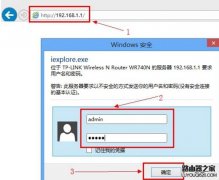 无线路由器IP地址过滤的设置方法
无线路由器IP地址过滤的设置方法
无线路由器配置简单,不过对于没有网络基础的用户来说,完成......

WPS演示文稿是一款非常好用的软件,其中的素材非常丰富,功能非常强大,很多小伙伴都在使用。如果我们想要在电脑版WPS演示文稿中插入新的行列,小伙伴们知道具体该如何进行操作吗,其实...
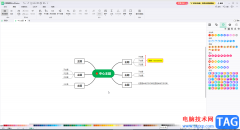
在整理各种资料时,很多小伙伴都喜欢使用思维导图来进行整理,这样可以让内容以更加直观的方式展示出来。在需要编辑和制作思维导图时,很多小伙伴都喜欢使用亿图脑图mindmaster这款软件...
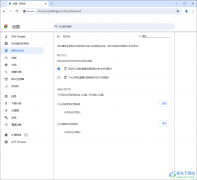
谷歌浏览器是我们大家频繁使用的一款浏览器,受到广泛小伙伴的欢迎和喜爱,在使用的过程中,有些时候需要进行复制粘贴等操作,在谷歌浏览器中,有一个剪贴板功能,我们可以将该功能启...
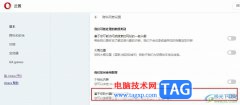
很多小伙伴在使用欧朋浏览器的时候都不希望被各种广告或是弹窗所打扰,不同的广告或弹窗,关闭的方法也不同,在欧朋浏览器中,当我们想要关闭一些个性化推荐广告时,我们需要打开欧朋...

bandizip是一款大家都在使用的压缩软件,可以进行视频、文档、图片以及程序文档等文件的压缩,一般我们在压缩文件的时候,将自己想要压缩的文件通过添加到bandizip的的压缩页面中就可以进...
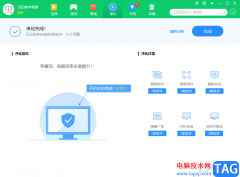
360软件管家是360安全卫士中的一个功能软件,你可以在该软件中查看到非常多的软件,有办公软件、游戏软件以及修图软件等,各种各样的软件都是有提供的,更别说一些常用的图片和视频软件...
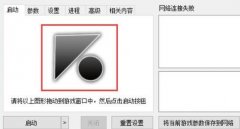
许多小伙伴还不太会使用到喵翻软件,为了帮助大家进一步熟悉该软件,小编今天带来的这篇文章就专门即将了关于喵翻使用方法内容,有需要的朋友不要错过哦。...
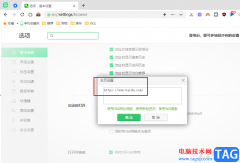
很多小伙伴在使用360安全浏览器的过程中,经常会被主页的广告所影响。360安全浏览器默认的主页无法完全屏蔽掉游戏弹窗,不过我们可以选择直接修改360安全浏览器的主页,将主页修改为自己...
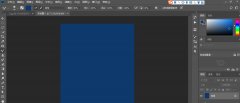
如何使用PS快速为海报制作磨砂背景效果呢,话说不少用户都在咨询这个问题呢?下面就来小编这里看下使用PS快速为海报制作磨砂背景效果的图文操作步骤吧,需要的朋友可以参考下哦。...
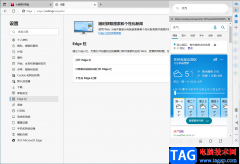
MicrosoftEdge是我们win系统中自带的一款浏览器,使用MicrosoftEdge浏览器的小伙伴占比还是非常高的,当我们在报名一些事业单位或者公务员的时候,都可以通过MicrosoftEdge进行报名操作,而这款软件...
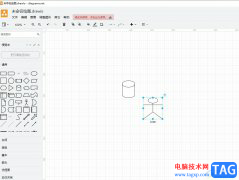
Draw.io是一款非常出色的免费流程图绘制工具,它可以让用户轻松绘制出各种图表,例如可以绘制出流程图、组织机构图、泳道图等多种类型,很适合从事商务、工程或是网络设计等各个领域的...

360安全浏览器是很多小伙伴都会选择使用的一款浏览器,在这款浏览器中,我们可以进行网页翻译、网页图片保存,还能使用浏览器自带工具箱进行文档格式转换、AI生成图片等。有的小伙伴在...

方方格子是专门为excel打造的工具插件,为用户提供了大量数据处理功能,能够为用户带来不错的使用体验,因此许多用户对方方格子是很熟悉的,当用户在查看表格时,会发现表格中的数据是...
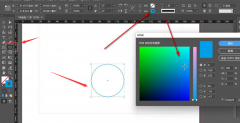
还不知道InDesign图形描边颜色是怎么填充的吗?今日小编就介绍了InDesign图形描边颜色填充方法,相信通过学习本篇教程,大家对InDesign软件一定会有更多的了解的。...

outlook是一款集通信、日程、任务管理与一体的应用程序,也是微软办公软件套装的组件之一,它拥有齐全的功能来帮助用户实现电子邮件的收发、联系人的管理以及日程的安排等,为用户带来...